В этом разделе показано, как задать требования частотного диапазона в Sensitivity Analyzer. Чтобы задать требования к частотному диапазону, вам требуется Simulink® Control Design™ тулбоксом.
Чтобы задать нижние ограничения по запас по амплитуде и фазе линейной системы:
В Sensitivity Analyzer, в раскрывающемся списке New Requirement, выберите Gain and Phase Margin. Откроется диалоговое окно Создать требование (Create Requirement), в котором вы задаете верхние или нижние границы запаса по амплитуде и фазе. Новое требование с именем, заданным в Name, появляется в Requirements области приложения.
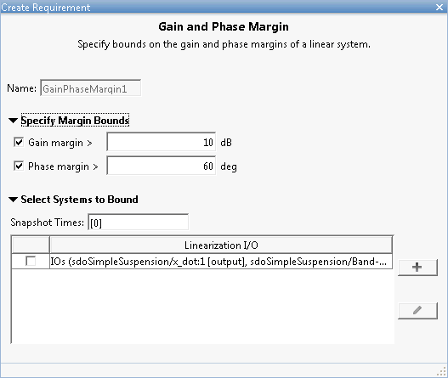
Задайте ограничения на запас по амплитуде или запас по фазе или и то, и другое.
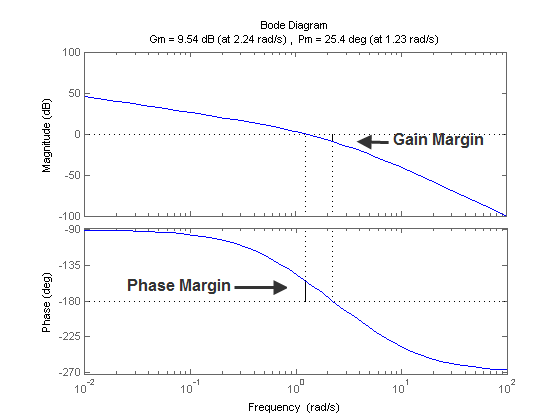
Gain margin - Величина увеличения или уменьшения, необходимая для обеспечения единства усиления цикла на частоте, где угол фазы равен -180 °.
Phase margin - Количество увеличения или уменьшения фазы, требуемое для создания угла фазы -180 °, когда коэффициент усиления цикла равен 1,0
Чтобы задать нижнюю границу запаса по амплитуде или запаса по фазе или и то, и другое, установите соответствующий флажок и введите нижнюю границу значения.
В Select Systems to Bound разделе выберите линейные системы, к которым применяется это требование.
Линейные системы заданы временами моментальных снимков, в которых модель линеаризируется, и наборами точек ввода-вывода линеаризации, определяющими системные входы и выходы.
Задайте время симуляции, в которое модель линеаризируется с помощью поля Snapshot Times. Для нескольких моментальных снимков симуляции задайте вектор.
Выберите входной/выходной набор линеаризации из области Linearization I/O.
Если вы уже создали набор ввода/вывода линеаризации, он появится в списке. Установите соответствующий флажок.
Если вы не создали набор ввода/вывода линеаризации, щелкните![]() , чтобы открыть диалоговое окно Create linearization ввод-вывод set.
, чтобы открыть диалоговое окно Create linearization ввод-вывод set.
Дополнительные сведения об использовании этого диалогового окна см. в разделе «Создание наборов ввода-вывода линеаризации».
Для получения дополнительной информации о линеаризации см. «Что такое линеаризация?» (Simulink Control Design).
Закройте диалоговое окно «Создание требования».
Требование в Requirements области приложения обновляется с заданными характеристиками.
(Необязательно) Постройте график требования.
На вкладке Sensitivity Analysis приложения, в области Requirements, выберите требование.
На вкладке Plots приложения выберите тип графика, чтобы сгенерировать графическое отображение требования.
График заполняется при выполнении оценки. Положительное значение указывает, что требование было нарушено.
Чтобы задать верхние или нижние границы величины отклика системы:
В Sensitivity Analyzer, в раскрывающемся списке New Requirement, выберите Bode Magnitude. Откроется диалоговое окно Создать требование (Create Requirement), в котором вы задаете нижние или верхние границы величины отклика системы. Новое требование с именем, заданным в Name, появляется в Requirements области приложения.
Укажите тип требования в раскрывающемся списке Type.
Задайте начальную и конечную частоты ребра и соответствующую величину в столбцах Frequency и Magnitude.
Вставка или удаление связанных ребер.
Щелкните![]() , чтобы задать дополнительные привязанные ребра.
, чтобы задать дополнительные привязанные ребра.
Чтобы удалить связанное ребро, выделите строку и щелкните значок.![]()
В Select Systems to Bound разделе выберите линейные системы, к которым применяется это требование.
Линейные системы заданы временами моментальных снимков, в которых модель линеаризируется, и наборами точек ввода-вывода линеаризации, определяющими системные входы и выходы.
Задайте время симуляции, в которое модель линеаризируется с помощью поля Snapshot Times. Для нескольких моментальных снимков симуляции задайте вектор.
Выберите входной/выходной набор линеаризации из области Linearization I/O.
Если вы уже создали набор ввода/вывода линеаризации, он появится в списке. Установите соответствующий флажок.
Если вы не создали набор ввода/вывода линеаризации, щелкните![]() , чтобы открыть диалоговое окно Create linearization ввод-вывод set.
, чтобы открыть диалоговое окно Create linearization ввод-вывод set.
Дополнительные сведения об использовании этого диалогового окна см. в разделе «Создание наборов ввода-вывода линеаризации».
Для получения дополнительной информации о линеаризации см. «Что такое линеаризация?» (Simulink Control Design).
Закройте диалоговое окно «Создание требования».
Требование в Requirements области приложения обновляется с заданными характеристиками.
(Необязательно) Постройте график требования.
На вкладке Sensitivity Analysis приложения, в области Requirements, выберите требование.
На вкладке Plots приложения выберите тип графика, чтобы сгенерировать графическое отображение требования.
График заполняется при выполнении оценки. Положительное значение указывает, что требование было нарушено.
Кроме того, можно использовать блок Check Bode Characteristics (Simulink Control Design), чтобы задать ограничения на величину отклика системы. (Требуется Simulink Control Design.)
Чтобы задать верхнюю границу для максимальной чувствительности системы с обратной связью:
В Sensitivity Analyzer, в раскрывающемся списке New Requirement, выберите Closed-Loop Peak Gain. Откроется диалоговое окно Создать требование (Create Requirement), где вы задаете верхнюю границу пикового усиления системы с обратной связью. Новое требование с именем, заданным в Name, появляется в Requirements области приложения.
Задайте верхнюю границу в Closed-Loop peak gain.
В Select Systems to Bound разделе выберите линейные системы, к которым применяется это требование.
Линейные системы заданы временами моментальных снимков, в которых модель линеаризируется, и наборами точек ввода-вывода линеаризации, определяющими системные входы и выходы.
Задайте время симуляции, в которое модель линеаризируется с помощью поля Snapshot Times. Для нескольких моментальных снимков симуляции задайте вектор.
Выберите входной/выходной набор линеаризации из области Linearization I/O.
Если вы уже создали набор ввода/вывода линеаризации, он появится в списке. Установите соответствующий флажок.
Если вы не создали набор ввода/вывода линеаризации, щелкните![]() , чтобы открыть диалоговое окно Create linearization ввод-вывод set.
, чтобы открыть диалоговое окно Create linearization ввод-вывод set.
Дополнительные сведения об использовании этого диалогового окна см. в разделе «Создание наборов ввода-вывода линеаризации».
Для получения дополнительной информации о линеаризации см. «Что такое линеаризация?» (Simulink Control Design).
Закройте диалоговое окно «Создание требования».
Требование в Requirements области приложения обновляется с заданными характеристиками.
(Необязательно) Постройте график требования.
На вкладке Sensitivity Analysis приложения, в области Requirements, выберите требование.
На вкладке Plots приложения выберите тип графика, чтобы сгенерировать графическое отображение требования.
График заполняется при выполнении оценки. Положительное значение указывает, что требование было нарушено.
Кроме того, можно использовать блок Check Nichols Characteristics (Simulink Control Design), чтобы задать ограничения на величину отклика системы. (Требуется Simulink Control Design.)
Чтобы задать нижнюю границу коэффициента затухания полюсов системы:
В Sensitivity Analyzer, в раскрывающемся списке New Requirement, выберите Damping Ratio. Откроется диалоговое окно Создать требование (Create Requirement), в котором задается нижняя граница коэффициента затухания системы. Новое требование с именем, заданным в Name, появляется в Requirements области приложения.
Задайте нижнюю границу коэффициента затухания в Damping ratio.
В Select Systems to Bound разделе выберите линейные системы, к которым применяется это требование.
Линейные системы заданы временами моментальных снимков, в которых модель линеаризируется, и наборами точек ввода-вывода линеаризации, определяющими системные входы и выходы.
Задайте время симуляции, в которое модель линеаризируется с помощью поля Snapshot Times. Для нескольких моментальных снимков симуляции задайте вектор.
Выберите входной/выходной набор линеаризации из области Linearization I/O.
Если вы уже создали набор ввода/вывода линеаризации, он появится в списке. Установите соответствующий флажок.
Если вы не создали набор ввода/вывода линеаризации, щелкните![]() , чтобы открыть диалоговое окно Create linearization ввод-вывод set.
, чтобы открыть диалоговое окно Create linearization ввод-вывод set.
Дополнительные сведения об использовании этого диалогового окна см. в разделе «Создание наборов ввода-вывода линеаризации».
Для получения дополнительной информации о линеаризации см. «Что такое линеаризация?» (Simulink Control Design).
Закройте диалоговое окно «Создание требования».
Требование в Requirements области приложения обновляется с заданными характеристиками.
(Необязательно) Постройте график требования.
На вкладке Sensitivity Analysis приложения, в области Requirements, выберите требование.
На вкладке Plots приложения выберите тип графика, чтобы сгенерировать графическое отображение требования.
График заполняется при выполнении оценки. Положительное значение указывает, что требование было нарушено.
Кроме того, можно использовать блок Check Pole-Zero Characteristics (Simulink Control Design), чтобы задать границу коэффициента затухания. (Требуется Simulink Control Design.)
Чтобы задать ограничение на естественную частоту полюсов системы:
В Sensitivity Analyzer, в раскрывающемся списке New Requirement, выберите Natural Frequency. Откроется диалоговое окно Создать требование (Create Requirement), в котором вы задаете границу для собственной частоты системы. Новое требование с именем, заданным в Name, появляется в Requirements области приложения.
Задайте нижнюю или верхнюю границу собственной частоты в Natural frequency.
В Select Systems to Bound разделе выберите линейные системы, к которым применяется это требование.
Линейные системы заданы временами моментальных снимков, в которых модель линеаризируется, и наборами точек ввода-вывода линеаризации, определяющими системные входы и выходы.
Задайте время симуляции, в которое модель линеаризируется с помощью поля Snapshot Times. Для нескольких моментальных снимков симуляции задайте вектор.
Выберите входной/выходной набор линеаризации из области Linearization I/O.
Если вы уже создали набор ввода/вывода линеаризации, он появится в списке. Установите соответствующий флажок.
Если вы не создали набор ввода/вывода линеаризации, щелкните![]() , чтобы открыть диалоговое окно Create linearization ввод-вывод set.
, чтобы открыть диалоговое окно Create linearization ввод-вывод set.
Дополнительные сведения об использовании этого диалогового окна см. в разделе «Создание наборов ввода-вывода линеаризации».
Для получения дополнительной информации о линеаризации см. «Что такое линеаризация?» (Simulink Control Design).
Закройте диалоговое окно «Создание требования».
Требование в Requirements области приложения обновляется с заданными характеристиками.
(Необязательно) Постройте график требования.
На вкладке Sensitivity Analysis приложения, в области Requirements, выберите требование.
На вкладке Plots приложения выберите тип графика, чтобы сгенерировать графическое отображение требования.
График заполняется при выполнении оценки. Положительное значение указывает, что требование было нарушено.
Кроме того, можно использовать блок Check Pole-Zero Characteristics (Simulink Control Design), чтобы задать границу на собственной частоте. (Требуется Simulink Control Design.)
Чтобы задать верхнюю границу приблизительного времени урегулирования системы:
В Sensitivity Analyzer, в раскрывающемся списке New Requirement, выберите Settling Time. Откроется диалоговое окно Создать требование (Create Requirement), в котором вы задаете верхнюю границу для приблизительного времени урегулирования системы. Новое требование с именем, заданным в Name, появляется в Requirements области приложения.
Задайте верхнюю границу приблизительного времени урегулирования в Settling time.
В Select Systems to Bound разделе выберите линейные системы, к которым применяется это требование.
Линейные системы заданы временами моментальных снимков, в которых модель линеаризируется, и наборами точек ввода-вывода линеаризации, определяющими системные входы и выходы.
Задайте время симуляции, в которое модель линеаризируется с помощью поля Snapshot Times. Для нескольких моментальных снимков симуляции задайте вектор.
Выберите входной/выходной набор линеаризации из области Linearization I/O.
Если вы уже создали набор ввода/вывода линеаризации, он появится в списке. Установите соответствующий флажок.
Если вы не создали набор ввода/вывода линеаризации, щелкните![]() , чтобы открыть диалоговое окно Create linearization ввод-вывод set.
, чтобы открыть диалоговое окно Create linearization ввод-вывод set.
Дополнительные сведения об использовании этого диалогового окна см. в разделе «Создание наборов ввода-вывода линеаризации».
Для получения дополнительной информации о линеаризации см. «Что такое линеаризация?» (Simulink Control Design).
Закройте диалоговое окно «Создание требования».
Требование в Requirements области приложения обновляется с заданными характеристиками.
(Необязательно) Постройте график требования.
На вкладке Sensitivity Analysis приложения, в области Requirements, выберите требование.
На вкладке Plots приложения выберите тип графика, чтобы сгенерировать графическое отображение требования.
График заполняется при выполнении оценки. Положительное значение указывает, что требование было нарушено.
Кроме того, можно использовать Check Pole-Zero Characteristics (Simulink Control Design) блок, чтобы задать приблизительное время урегулирования. (Требуется Simulink Control Design.)
Чтобы задать кусочно-линейные верхнюю и нижнюю границы сингулярных значений системы:
В Sensitivity Analyzer, в раскрывающемся списке New Requirement, выберите Singular Values. Откроется диалоговое окно Создать требование (Create Requirement), в котором вы задаете нижние или верхние границы сингулярных значений системы. Новое требование с именем, заданным в Name, появляется в Requirements области приложения.
Тип требования указывается в раскрывающемся списке Type.
Задайте начальную и конечную частоты ребра и соответствующую величину в Frequency и Magnitude столбцах, соответственно.
Вставка или удаление связанных ребер.
Щелкните, ![]() чтобы задать дополнительные привязанные ребра.
чтобы задать дополнительные привязанные ребра.
Выберите строку и щелкните![]() , чтобы удалить связанное ребро.
, чтобы удалить связанное ребро.
В Select Systems to Bound разделе выберите линейные системы, к которым применяется это требование.
Линейные системы заданы временами моментальных снимков, в которых модель линеаризируется, и наборами точек ввода-вывода линеаризации, определяющими системные входы и выходы.
Задайте время симуляции, в которое модель линеаризируется с помощью поля Snapshot Times. Для нескольких моментальных снимков симуляции задайте вектор.
Выберите входной/выходной набор линеаризации из области Linearization I/O.
Если вы уже создали набор ввода/вывода линеаризации, он появится в списке. Установите соответствующий флажок.
Если вы не создали набор ввода/вывода линеаризации, щелкните![]() , чтобы открыть диалоговое окно Create linearization ввод-вывод set.
, чтобы открыть диалоговое окно Create linearization ввод-вывод set.
Дополнительные сведения об использовании этого диалогового окна см. в разделе «Создание наборов ввода-вывода линеаризации».
Для получения дополнительной информации о линеаризации см. «Что такое линеаризация?» (Simulink Control Design).
Закройте диалоговое окно «Создание требования».
Требование в Requirements области приложения обновляется с заданными характеристиками.
(Необязательно) Постройте график требования.
На вкладке Sensitivity Analysis приложения, в области Requirements, выберите требование.
На вкладке Plots приложения выберите тип графика, чтобы сгенерировать графическое отображение требования.
График заполняется при выполнении оценки. Положительное значение указывает, что требование было нарушено.
Кроме того, можно использовать блок Check Singular Value Characteristics (Simulink Control Design), чтобы задать границы сингулярного значения. (Требуется Simulink Control Design).
Чтобы применить требование переходной характеристики к линеаризации вашей модели (требует Simulink Control Design), задайте характеристики переходной характеристики следующим образом:
Выберите требование к переходной характеристике из Sensitivity Analyzer.
В раскрывающемся списке New Requirement приложения, в разделе New Frequency Domain Requirement, выберите Step Response Envelope.
Откроется диалоговое окно Create Requirement, в котором вы задаете требования к переходной характеристике на сигнале. Новое требование с именем, заданным в Name, появляется в Requirements области приложения.
Задайте характеристики переходной характеристики:
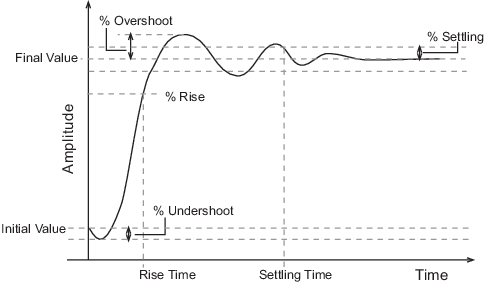
Initial value - Входной уровень перед выполнением шага
Step time - Время, в которое происходит шаг
Final value - Входной уровень после выполнения шага
Rise time - время, необходимое для достижения ответным сигналом заданного процента от области значений шагов. Шаговая область значений является различием между конечным и начальным значением.
% Rise - Процент шага области значений используемый с Rise time для определения общих характеристик времени нарастания.
Settling time - Время, затраченное до тех пор, пока ответный сигнал не установится в заданной области вокруг конечного значения. Эта область расчета определяется как окончательное значение шага плюс или минус заданный процент конечного значения.
% Settling - Процент конечного значения, который определяет область значений установления характеристики времени урегулирования, указанной в Settling time.
% Overshoot - величина, на которую ответный сигнал может превысить окончательное значение. Это значение задается в процентах от области значений шагов. Шаговая область значений является различием между конечным и начальным значением.
% Undershoot - величина, на которую ответный сигнал может перерегулировать начальное значение. Это значение задается в процентах от области значений шагов. Шаговая область значений является различием между конечным и начальным значением.
Укажите системы, которые будут связаны.
Чтобы применить это требование к линеаризации вашей модели Simulink:
В области Select Systems to Bound задайте время симуляции, в которое модель линеаризируется в Snapshot Times. Для нескольких моментальных снимков симуляции задайте вектор.
Выберите входной/выходной набор линеаризации из области Linearization I/O.
Если вы уже создали набор ввода/вывода линеаризации, он появится в списке. Установите соответствующий флажок.
Если вы не создали набор ввода/вывода линеаризации, щелкните![]() , чтобы открыть диалоговое окно Create linearization ввод-вывод set.
, чтобы открыть диалоговое окно Create linearization ввод-вывод set.
Дополнительные сведения об использовании этого диалогового окна см. в разделе «Создание наборов ввода-вывода линеаризации».
Для получения дополнительной информации о линеаризации см. «Что такое линеаризация?» (Simulink Control Design).
Закройте диалоговое окно «Создание требования».
Требование в Requirements области приложения обновляется с заданными характеристиками.
(Необязательно) Постройте график требования.
На вкладке Sensitivity Analysis приложения, в области Requirements, выберите требование.
На вкладке Plots приложения выберите тип графика, чтобы сгенерировать графическое отображение требования.
График заполняется при выполнении оценки. Положительное значение указывает, что требование было нарушено.
Кроме того, можно использовать блок Check Step Response Characteristics, чтобы задать границы переходной характеристики для сигнала.
Можно задать пользовательские требования, такие как минимизация энергии системы. Чтобы задать пользовательские требования:
В Sensitivity Analyzer, в раскрывающемся списке New Requirement, выберите Custom Requirement.
Откроется диалоговое окно Создать требование (Create Requirement), в котором можно задать опорный сигнал для отслеживания. Новое требование с именем, заданным в Name, появляется в Requirements области приложения.
Укажите тип требования в раскрывающемся меню Type.
Укажите имя функции, содержащей пользовательское требование в Function. Поле должно быть задано как указатель на функцию, использующий @. Функция должна быть на MATLAB® путь. Щелкните![]() , чтобы просмотреть или изменить функцию.
, чтобы просмотреть или изменить функцию.
Если функция не существует, нажатие![]() открывает ФАЙЛ MATLAB шаблона. Используйте этот файл для реализации пользовательского требования. Имя функции по умолчанию
открывает ФАЙЛ MATLAB шаблона. Используйте этот файл для реализации пользовательского требования. Имя функции по умолчанию myCustomRequirement.
(Необязательно) Чтобы предотвратить рассмотрение решателем определенных комбинаций параметров, выберите Error if constraint is violated. Используйте эту опцию только для ограничений, связанных с параметрами.
Во время итерации оптимизации решатель сначала оценивает требования с помощью этой опции.
Если ограничение нарушено, решатель пропускает оценку любых оставшихся требований и переходит к следующей комбинации параметров в наборе параметров.
Если ограничение не нарушено, решатель оценивает оставшиеся требования для текущей комбинации значений параметров. Если какая-либо из остальных требований связывает сигналы или системы, то решатель моделирует модель.
Примечание
Если вы установите этот флажок, не задайте сигналы или системы, которые будут связаны. Если вы задаете сигналы или системы, этот флажок игнорируется.
(Необязательно) Задайте сигнал или систему, или оба, которые будут связаны.
Можно применить это требование к сигналам модели или линеаризации вашей модели Simulink (требует Simulink Control Design), или обоих.
Щелкните Select Signals and Systems to Bound (Optional), чтобы просмотреть область сигнала и линеаризации ввода-вывода выбора.
Чтобы применить это требование к сигналу модели:
В области Signal выберите записанный сигнал, к которому вы будете применять требование.
Если вы уже выбрали сигнал для регистрации, как описано в Specify Signals to Log, он появится в списке. Установите соответствующий флажок.
Если вы не выбрали сигнал для регистрации:
Нажмите кнопку. ![]() Откроется диалоговое окно Create Signal Set, где вы задаете записанный сигнал.
Откроется диалоговое окно Create Signal Set, где вы задаете записанный сигнал.
В окне модели щелкните сигнал, к которому вы хотите добавить требование.
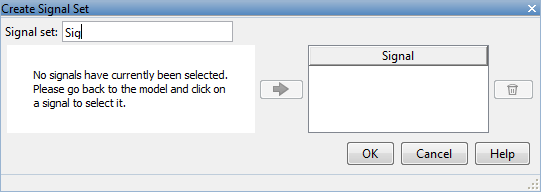
Диалоговое окно Create Signal Set обновляется и отображает имя блока и номер порта, где расположен выбранный сигнал.
Выберите сигнал и щелкните![]() , чтобы добавить его к набору сигналов.
, чтобы добавить его к набору сигналов.
В Signal set поле введите имя для выбранного набора сигналов.
Нажмите OK. Новая переменная с заданным именем появится в диалоговом окне «Создание требования».
Чтобы применить это требование к линейной системе:
Задайте время симуляции, в которое модель линеаризируется в Snapshot Times. Для нескольких моментальных снимков симуляции задайте вектор.
Выберите входной/выходной набор линеаризации из области Linearization I/O.
Если вы уже создали набор ввода/вывода линеаризации, он появится в списке. Установите соответствующий флажок.
Если вы не создали набор ввода/вывода линеаризации, щелкните![]() , чтобы открыть диалоговое окно Create linearization ввод-вывод set. Дополнительные сведения об использовании этого диалогового окна см. в разделе «Создание наборов ввода-вывода линеаризации».
, чтобы открыть диалоговое окно Create linearization ввод-вывод set. Дополнительные сведения об использовании этого диалогового окна см. в разделе «Создание наборов ввода-вывода линеаризации».
Для получения дополнительной информации о линеаризации см. «Что такое линеаризация?» (Simulink Control Design).
Установите флажок, соответствующий сигналу или системе, и закройте диалоговое окно Create Requirement.
Требование, созданное в Requirements области приложения, обновляется с заданными характеристиками.
Теперь можно вычислить потребность. Для получения дополнительной информации см. Раздел «Оценка требований проект». При выполнении оценки положительное значение требования указывает, что требование было нарушено.